
它不是建筑师使用的所有软件中最能让人振奋的那一个,但微软的Excel是一个强大的工具,它可以在建筑师的工作中的不显眼部分起到帮助作用 - 如果你学会如何正确地使用它,它可以帮助你更快地执行任务。在这篇文章最初由ArchSmarter公布,Michael Kilkelly对每个公式进行了简要的说明,让每个设计师都知道 -如何理解每一个解释。
Excel 不仅仅是电子表格,它还是数据分析和计算的强大工具,为了获取这种能力,你必须了解公式。
如果你像我一样,开始使用Excel只是作为一种创建数据的好看的表格 - 比如建设方案或图纸列表。以及大量的文字和一些数字,这并没有太多的意义。但我要是进一步来运用一些简单的公式来增加或减少一些单元格的话,它的作用就体现出来了。
我知道我只用到了10%左右的软件功能,我并不知道还有什么是可以利用的,或着怎样去用。我听说过很多的公式,但它们让我感觉很混乱。另外,我是一个建筑师,不是会计。

直到我遇到了很多问题,我才意识到Excel的真正威力。当时我需要分析一个大型综合项目的可出租的区域。我们从开发商处获得了不同区域的数字。因为大家都不想遗失任何区域,我必须从这些数据中找出一些原因。
我卷起袖子,深吸了一口气就跳进了Excel公式的世界。几个小时后,我做了一个简单的电子表格,准确地计算出了可出租的区域。使用已经建立的公式,我们可以很快的演示给我们的客户看。这个电子表格在设计阶段最终成为了一个真正有用的工具。
开始使用 Excel 公式
在单元格中插入一个公式是很简单的,只需键入等号(=),然后是公式内容。你也可以单击公式图标,打开“插入函数”对话框插入公式。
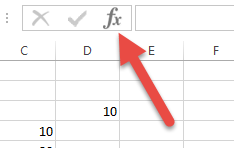
你也可以通过“公式”图标访问所有的Excel函数。每个公式都有自己的类别。单击你要的那个类别从列表中选择公式。这将会打开一个对话框,你就可以输入公式的参数。
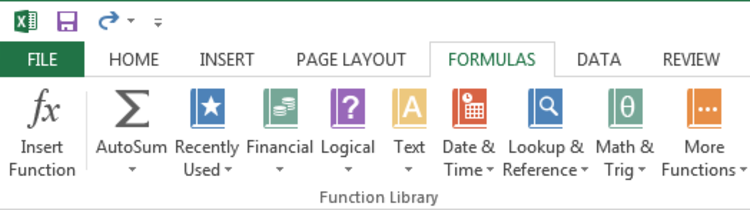
学习Excel公式的最佳方法是什么?我在边学边做过程中成为了EXCEL一个大粉丝。用你已经创建的一个电子表格,看看你能做出哪些公式来。在这里一定要都去试,这里是每个建筑师应该知道的12 Excel公式名单:
1. SUM(求和)
在指定范围内所有单元格内数值相加。范围可以是单个列或多个列。你甚至可以用逗号分隔值指定单个单元格。
=SUM(A5:A25)
2. IF(条件函数)
该函数如果条件为真的话返回一个值,如果条件为假则返回另一个值。这可以快速浏览你的数据。你还可以使用AND或OR 和IF语句一起组合建立复杂的逻辑关系公式。
=IF(A2>B2, “NEED AREA”, “AREA OK”)
3. SUMIF(条件求和)
执行求和函数SUM只有在满足特定条件情况下,使用条件求和来指定多个标准。
=SUMIF(A1:A7, “>0″)
=SUMIFS(A1:A7, A1:A7, “>100″, A1:A7, “<200″)
4. COUNT, COUNTA, COUNTBLANK(多种计数公式)
在指定的范围内计数。COUNT只统计数字的个数,而不统计文本或空白单元格。COUNTA计数非空单元格。包括数字、文本和其他类型的数据。COUNTBLANK计数空白单元格。
=COUNT(A5:A25)
=COUNTA(A5:A25)
=COUNTBLANK(A5:A25)
5. COUNTIF(条件计数)
类似于COUNT函数,但仅仅是统计符合指定条件的单元格。使用COUNTIFS可以指定多个条件。例如,房间数量大于200 英尺,小于500 英尺。
=COUNTIF(A1:A8, “>100″)
=COUNTIFS(A1:A8, “>100″, A1:A8, “<200″)
6. AVERAGE(平均数)
返回指定范围的单元里的平均值和算术平均值。
=AVERAGE(A5:A25)
7. MIN(最小值)
返回指定范围内的最小数。这可以非常有效的在电子表格中求出最小面积。
=MIN(A5:A25)
8. MAX(最大值)
类似于MIN,但这个公式返回的是最大值。
=MAX(A5:A25)
9. VLOOKUP(条件查找)
VLOOKUP函数让Excel看上去更像一个数据库,而不是只是一个电子表格应用程序。使用它,您可以按条件查询与条件相关的其他值,返回值可位于另一个工作表的一部分或在一个完全不同的工作表中。在公式中,您需要指定条件值,要搜索的范围,和范围内返回值对应值的列号。使用VLOOKUP有一点麻烦,所以我希望大家能够根据说明一步一步的进行学习。
=VLOOKUP(B3,$A$17:$B$20,2)
10. ROUND(指定位数)
ROUND函数是指定数量的位数。还可以使用ROUNDUP和ROUNDDOWN指定舍入的方向。
=ROUND(7.86, 1) results in 7.9
=ROUNDUP(7.23, 0) results in 8
=ROUNDDOWN(8.85, 1) results in 8.8
11. FLOOR and CEILING(向上和向下取整)
这两个函数是将数值向上((CEILING)或向下(FLOOR)到最近的指定倍数。在进行四舍五入时有用。
=FLOOR(A1, 10)
=CEILING(A2, 0.25)
12. CONCATENATE(连接)
使用连接函数CONCATENATE是将两个单元格的内容连接起来。您还可以使用一个字符(&)进行连接。
=CONCATENATE(B1, “, “, A1)
=A3& ” ” & B3
关于公式再多说几句
对固定的范围命名对公式的使用来说帮助很大。这样就不用输入单元格范围(像A3:B4),您可以直接输入范围名称(如“Level1Area”)。另外,如果范围发生变化,只需要在名称管理中更新一下就好。而不需要更新每一个公式。
你可以点击“公式”按钮查看所有可用的公式。所有的公式都有类别。同样,你也可以单击“插入函数”按钮来查看所有可用的函数。
你可以在一个公式里套用另一个公式。这就是所谓的“嵌套函数”。在Excel 2013,你可以嵌套64层公式。
复制和粘贴公式有时候是棘手的。默认情况下,在粘帖时Excel将增加单元格范围。有时这很有用,特别是如果您正在使用和添加的行值。然而,有时你想计算特定的单元格。为了做到这一点,在单元格之前使用“$”将它指定为绝对引用。例如,如果我想将单元格D3与B4相乘,输入公式= B4 * D3。现在,如果我想复制这个公式,但我仍然想乘单元格D3,我会输入公式“= B4 * $ D $ 3”。这样就指定单元格D3作为绝对的参考值,在粘帖过程中并不变化。
你做的怎样?
你是如何在电子表格中使用公式?如果你用了,你最喜欢什么公式?请发表评论!
文章通过 Shutterstock.com 发布

